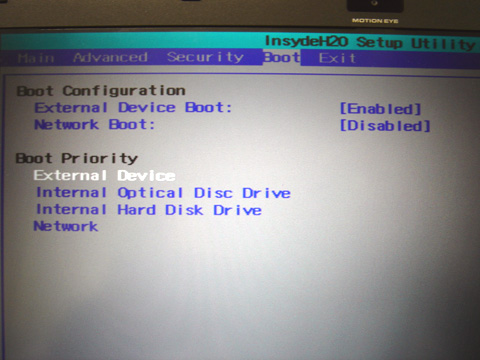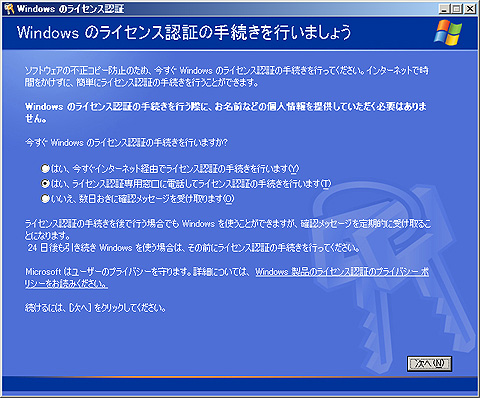vaio サプリメントディスク + Windows7 [notePC]
いまのvaioくん(VGN- TT91JS)さほど不具合もなかったのですが、XPのサポートも2014年4月までだし念のため買っときました。^^;
続きを見る >>
いままで「デジモノ大好き」をご愛顧いただき、ありがとうございました。
今後は「デジモノ大好き+」として心機一転頑張っていこうと思います。
一部の記事は移植しますが、基本そのままにしておきます。
気が向いたら、「デジモノ大好き+」を覗いてください。
今後は「デジモノ大好き+」として心機一転頑張っていこうと思います。
一部の記事は移植しますが、基本そのままにしておきます。
気が向いたら、「デジモノ大好き+」を覗いてください。
VGN-TT91JSその3 RamPhantom3 [notePC]
32bit版のOSは、メモリーが物理的に3GB以上あっても、それ以上認識しないんだよね。
そこで、その遊んでるメモリを有効活用するアプリがこれ。
VistaのReadyBoostみたいなもんかな。
どれだけ早くなるのかわからないけど、
遊んでるメモリを有効活用しましょってことで入れてみました。^^
IODATAのオンラインショッピングで2,480円。
インストールする前のベンチマークは、こんな感じ。
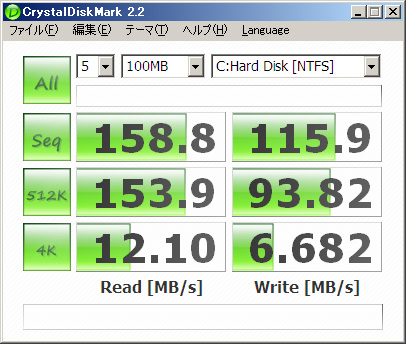
TT91JS(Cドライブ):SSD 約128GB(64GB×2)(Serial ATA)
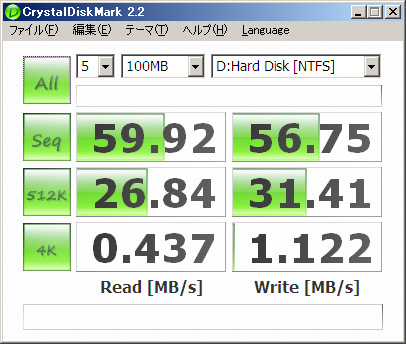
TT91JS(Dドライブ):HDD 2.5型 約320GB(Serial ATA、5400回転/分)
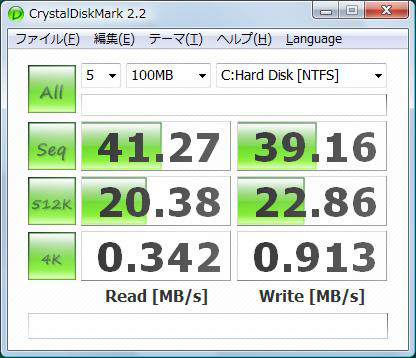
TZ90S:HDD 2.5型 約160GB(Serial ATA、5400回転/分)
ちなみに、TZ90Sはこんなものなので、すでに3倍の処理速度です。
SSDのRAID0って、すげー。^^;
で、早速インストール&セッティング。
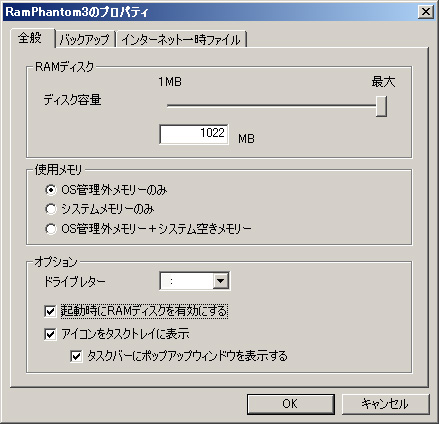
プロパティでOS管理外のみで振り分けは最大の1024MB。
再起動。
RamPhantom3が有効になってるのを確認して、ベンチマークを計ってみると。
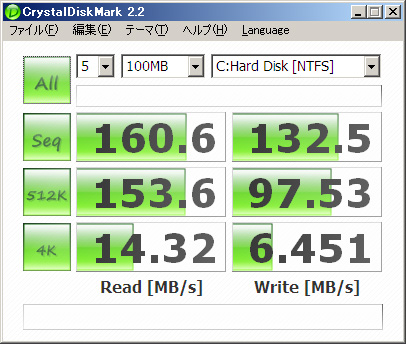
TT91JS(Cドライブ):SSD 約128GB(64GB×2)(Serial ATA)
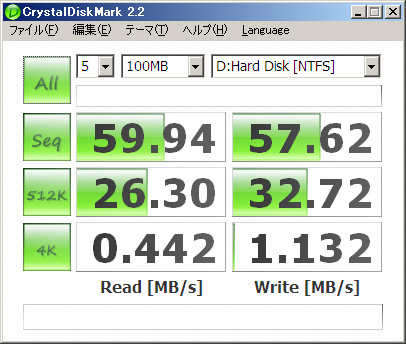
TT91JS(Dドライブ):HDD 2.5型 約320GB(Serial ATA、5400回転/分)
・・・えっと。
あんまり効果ないかも。。。^^;
Dドライブは、HDDだしもう少し早くなるかと思ったんですけどなぁ。
まぁ、2,480円だし、こんなもんですかね。
VAIO TZシリーズ リコールその3 [notePC]

4/29に里帰りしたのですが、本日(5/2)帰ってきました。
はやっ。^^
リコールが出たのは、2008年9月でずいぶんたってますからね。
マシンはきれいに掃除もされてましたし、養子に行く準備は万全って感じです。^^
VGN-TT91JSその2 XPダウングレード化 [notePC]
「VGN-TT91JSその1 購入!」でハードウェアにこだわったかといいますとぉ~
XPダウングレード化のためです。(笑)

XPダウングレード権付きの「Business」モデルは、HDDモデルオンリーですから、SSDのしかもRAID0の恩恵を与ることができない。
32bit版のXPを入れることで、メモリーが3GB(物理的に4GBを積んでますが、32bitでは、3GBまでしか認識しません)までしか認識しないとしても、かなり高速化になるはず。
TZの時は、Vistaがリリースし始めで、ソフトがvistaに対応してなかったりしてたんですけど、今回は64bit対応機種のため64bitが足枷です。
とはいえ、そもそも32bit版XPダウングレード化が前提で、外部デバイスを極力選択しないで購入してますから、外部デバイスドライバーが足枷ってことにはなんないんですけどね~
早速ですが、
| [これ重要] |
|
1) XP化するとメーカーの保障は受けれなくなります。 2) なにかあった場合、vistaに戻せるように、リカバリディスクをつくりましょ。 3) カスタマイズは自己責任でね。 |
| vaioTT91 XPダウングレード化全工程 |
|---|
|
[1/6] TT用XPドライバー・ユーティリティのダウンロード [2/6] RAIDドライバーディスクの作成 [3/6] WindowsXPのインストール [4/6] ドライバーなど各種設定 [5/6] XP認証・WINDOWS UPDATE [6/6] vaioアプリ、ソフト、データの復旧 |
| [1/6] TT用XPドライバーユーティリティのダウンロード |
|---|
|
ドライバを1から探すとなるとかなり手間ですが、sony asia pacificサイトにType-TT1用XPダウングレードドライバー・ユーティリティが一式落ちてますので、こちらから拾ってください。 と、念のためType-TT2用もこちらから落としておいてください。 あと、これらも落としておいて下さい。 「WirelessLAN用」 「msxml6.msi」 「オーディオ用」 「Windows 2000, Windows XP/2003(32/64 bits) Driver only (ZIP file)」 「FeliCa用」 「FeliCaPortWithDriver.exe」 圧縮ファイルは、解凍して、USBメモリに保存。 |
| メニューへ戻る。 |
| [2/6] RAIDドライバーディスクの作成 |
|---|
|
RAIDドライバーはintelのサイトから落としてきます。 「32 ビット・フロッピー設定ユーティリティー (197KB)」を落として、「f6flpy3288.zip」を解凍。 f6flpy3288 ├ iaahci.cat ├ iaAHCI.inf ├ iastor.cat ├ iaStor.inf ├ IaStor.sys ├ license.txt └ TXTSETUP.OEM 上記7ファイルをフロッピーディスクにコピー。 RAIDドライバーのできあがり。 XPのインストールが始まってしまうと復旧できなくなりますので、バックアップはもちろんのこと、リカバリーディスクの作成もお忘れなく! ここまでで一通り、準備は整ったことになります。一応、取りこぼしがないか再度チェックしてください。 |
| メニューへ戻る。 |
| メニューへ戻る。 |
| メニューへ戻る。 |
| メニューへ戻る。 |
| [6/6] vaioアプリ、ソフト、データの復旧 |
|---|
|
いつもの段取りで、ソフトやデータを復旧すれば、完成です。 vaio系アプリは「いたわりバッテリ」を入れましたが、インストールしただけでは、「いたわり」にはなりません。 「いたわりバッテリ」を立ち上げて、チェックを入れることで「いたわりモード」。 |
完成すると、こんな感じ。
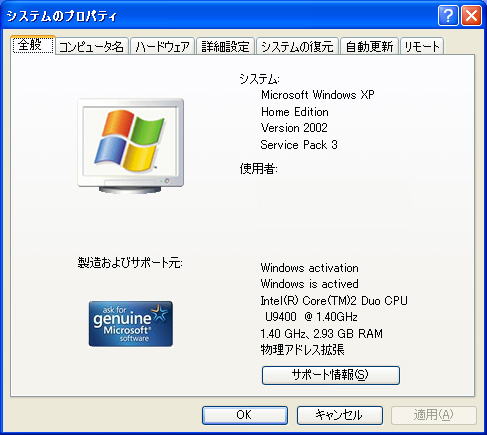
TT91JS購入→XP化ときましたが、次は、TT91JS改をさらにカスタマイズしていきますので、おたのしみに~(笑)
VAIO TZシリーズ リコールその2 [notePC]
前回の記事でリコール対象機種であることが判明してから、早半年以上たってますが、今回TT91JSを購入したことで改めてリコールの申し込みをしてみました。 遅いって?^^;
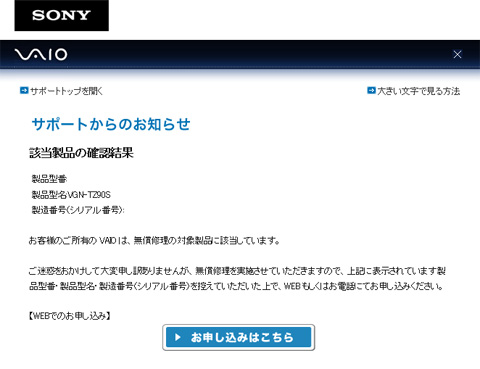
まいどのことですが TZ90S は養子に行くことが決定してまして、TT91JSへの移行も無事終了したこともあり、先日リカバリを済ませ、今回のリコールの申し込みに至ったわけです。
初代:PCG-505(無印)
↓
二代目:PCG-Z505J/BP
↓
三代目:PCG-SRX7S/PB
↓
四代目:VGN-T92PS
↓
五代目:VGN-TZ90S
↓
六代目:VGN-TT91JS
TZ90Sは、マシンスペックもさることながら、大病もなく手の掛からない子でした。
まだまだ現役のマシンですから、養子に行った先でも活躍してくれることでしょう。
VGN-TT91JSその1 購入! [notePC]
あけましておめでとうございます。
本年もよろしくお願いいたします。
えっと。
今年初めてのアップなので、ご挨拶を。。。
年末年始からずっと忙しくて、放置プレイしてしまいました。
すみません。
書きたいネタは、いっぱいあったんですけど、
体がついていきませんでした。(w
ネタは整理しながら、徐々にアップしていきますので
また、かわいがってください。
さてさて、今年の春モデルでVAIO Type-T がリニューアルしましたよね。
TZ90SのSSD化をやろうと思ってたんで自粛していたのですが、
我慢しきれず、ソニスタでぽちっとな。VGN-TT91JSを先日ゲットしちゃいました。(^^;)
構成は、こんな感じ。
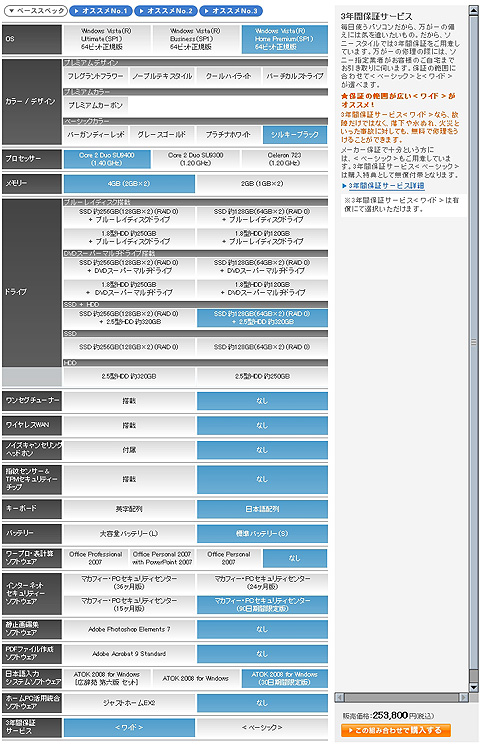
お気づきの方もいらっさるかと思いますが、
XPダウングレード権付きの「Business」モデルを選択してません。
なんでかってーと「Business」モデルを選択すると、
SSDが選択できなくなっているんですよね。
TZ90SでSSD化をやろーって人間がSSD非搭載を選択するわけもなく、
当然一般モデルを選択。^^
これはこれで、かなりいばらの道になったのですが、それは、次アップします。
持った感じは、TZ90Sより重いです。
ハードウェアの構成よって重さは、変わるんでしょうけど、ずっしりと詰まった感じ。
表面の質感は、梨地っぽいざらっとした感じで指紋が付かないのは、好印象。
店頭で実機も触ったんですけど、それよりもざらざら感があったのは、嬉しい誤算かな。
TZ90Sのキーボードは鏡面仕上げゆえに、指紋が目立つのと、
指紋をふき取った時の細かい拭きキズがちょっと気になってたんで
その点が改善されたことはGoodです。
vaioサイトにも書いてあるけど、底面を3辺折りとか剛性がアップしたようで、
持ったときとか、液晶開閉のしなりみたいのが少ない気がします。
ハードウェアの構成は、なるべくシンプルなものにしています。
CPU:Core 2 Duo SU9400(1.40GHz)
メモリ:4GB(2GB×2)
ドライブ:SSD 128GB(64GB×2:RAID0)+2.5inchHDD 320GB
ワンセグ、指紋センサーは選択してないっす。
HDMI(ブルーレイ積んでないからHDMIもいらないっす。)とか
FeliCa、Webカメラ(使ったことないっす。)はデフォルトで付いちゃうんだよね。
あと残念なのは、ACアダプタがでかくなったくらいかな。
まぁまぁ、気になった点をいくつかあげましたが、
なんにつけても新しいマシンはいいもんです。^^
vaioネットブックのウワサ その3 [notePC]
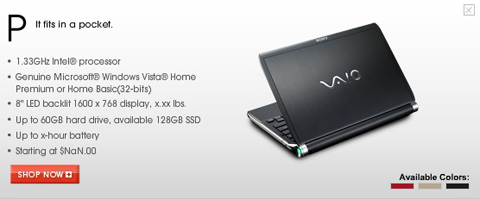
リーク画像です。
制作途中のアタリらしく、写真は Type T (たぶん)で、重量・価格・バッテリー駆動時間等は、「x.xx」や「NaN」で不明。
新型はVAIO P Series (Type P?)の仕様は
インテル1.33GHz プロセッサ(Atom Z520?)
8インチ 1600 x 768 LEDバックライトディスプレイ
最大60GB HDD(または128GB SSDオプション)
OSにはWindows Vista Home
カラーバリエーションはクリムゾンレッド、シャンパンゴールド、ブラックシルク
ネットブックではなく、C1っぽい感じらしいです。
ちょっと期待してたんですけどねー。ソニーのネットブック。^^;
「It fits in a pocket」ってことで、Type Pなのでしょうか。
vaioネットブックのウワサ その2 [notePC]
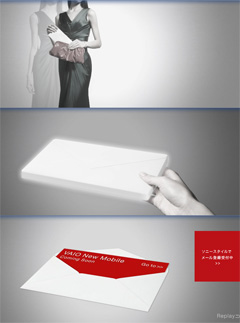 先日 nzドメイン(NEW ZEALAND)のティザーサイトの記事を書きましたが、なぜか閉鎖され、(国内)vaioのサイトのトップFlashに「VAIO NEW Mobile」の文字が。
先日 nzドメイン(NEW ZEALAND)のティザーサイトの記事を書きましたが、なぜか閉鎖され、(国内)vaioのサイトのトップFlashに「VAIO NEW Mobile」の文字が。封筒サイズってことですかね。
ん?
サイズは違えど、MacBook Air のぱくりでは?(^^;)
「VAIO NEW Mobile」の方は、「like no other(唯一無二)」の精神で頑張っていただきたい。
vaioネットブックのウワサ [notePC]
ティザーサイトが立ち上がりました。
カウントダウンは、2009年1月9日。CES 2009(1月8日~11日) の開催期間中。
(ドメインがnz(NEW ZEALAND)ってのが気になりますが。)
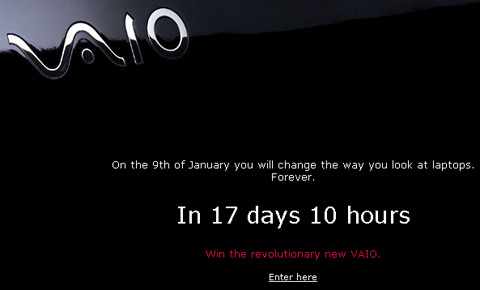
ウワサのネットブック(型番 PCG-1P1L / PCG-1P2L)は、ここで発表されるのではないかと。
ソニーのネットブック参入のウワサは、前からあったので本命っぽいとは思いますが、サイズ的には Type U を彷彿とするサイズなので、その線も消しきれませんね。

ちなみに PCG-1P1L / PCG-1P2L のウワサの内容は、
Windows OS(なんらかの)
横幅24cm x 奥行き 14cm(くらい)
Bluetooth・802.11b/g/n WiFiおよびWWAN
てのこと。
あくまでウワサなので、いい子にして1月9日まで待ってましょ。^^
vaio純正アプリインストール [notePC]
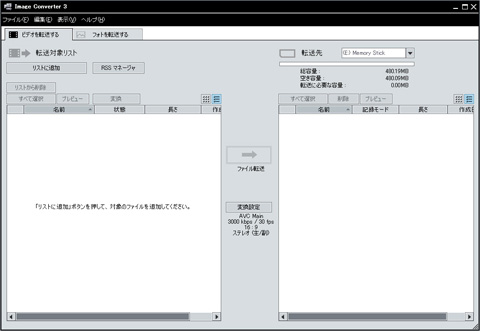
久々にvaioくんネタ。
iPod、PSPのエンコードソフトで「Image Converter 3」が使いたくなったので、インストールしたのですが、ちょこっと特殊だったので、まとめてみました。
リカバリDVDの2枚目に純正アプリが入っていますけど、「SP-000-00.pac」みたいな拡張子になってて、システムのリカバリする時にしかインストールできないようになってるらしい。
圧縮しているのなら、解凍もできるはず!ってことで調べてみたらありました。^^
| 1.解凍ソフトのダウンロード |
PAC解凍用ソフト「kcap」をダウンロード。
ダウンロードした「kcap.zip」を解凍すると、「KCAP.EXE」ができあがりますが、これが「PAC解凍ソフト」です。
ちなみに「KCAP.EXE」にPACファイルをドラッグしても解凍しませんからね~^^;
| 2.セットアップ |
まずは、解凍した「KCAP.EXE」をCドライブ直下に設置。
DVDドライブに「リカバリDVD(当然2枚目)」を挿入。
解凍用フォルダをCドライブ直下に作成。
判りやすいようにリカバリDVDと同様に「APR」「APR2」「APR3」がよろしいかと。
| 3.PAC解凍 |
ドライブ構成を確認。
kovaioの場合、CがHDD、DがDVDドライブ。
叩くコマンドは、
「(KCAPまでのパス)KCAP.EXE」「解凍したいPACファイル」「解凍用フォルダ」。
kovaioのほしい「Image Converter 3」は、「APR」の中の「SP-014519-01.pac」なので、コマンドはこんな感じ。
C:\KCAP.EXE D:\APR\SP-014519-01.pac C:\APR
翻訳すると「C直下の「KCAP.EXE」で、Dの中のAPRフォルダにある「SP-014519-01.pac」をC直下のAPRフォルダに解凍してちょ」って感じ。(笑)
一応、全PACファイルの中身を開いてみて内容のわかるものだけ書いてみた。
見てわかるように1アプリに対して、複数のPACファイルが必要なものやVistaでないとインストールできないものもあるので、地道にチャレンジしてみてくらはい。^^;
まとめて全PACファイルを解凍したい人は、一番下におまけを付けておいたのでそちらを参考に。
| ■APR | |
|---|---|
| SP-007842-06 | |
| SP-012767-13 | VAIO Camera Utility |
| SP-012779-04 | Sony Video Shared Library |
| SP-012836-02 | かざそうFeliCa |
| SP-012860-02 | |
| SP-012861-03 | かざしてログオン |
| SP-012863-01 | かざポン for VAIO |
| SP-012871-07 | かざポン for VAIO |
| SP-012981-02 | LAN Setting Utility |
| SP-012989-01 | SetGamma |
| SP-012991-10 | WinDVD |
| SP-013192-02 | |
| SP-013369-03 | Smart Network 2.3.00 |
| SP-013375-03 | |
| SP-014310-05 | VAIO AV Mode Launcher |
| SP-014318-00 | FeliCa Port Software |
| SP-014319-00 | SFCard Viewer 2 |
| SP-014329-01 | |
| SP-014333-02 | |
| SP-014334-02 | |
| SP-014335-00 | |
| SP-014336-00 | |
| SP-014516-00 | |
| SP-014519-01 | Image Converter 3 |
| SP-014879-02 | |
| SP-014997-01 | ホットスポット・ツール |
| WS-000101-00 | |
| ■APR2 | |
|---|---|
| SP-007028-03 | Music Server Controller |
| SP-009128-01 | VAIO Media AC3 Decoder |
| SP-009880-11 | SonicStage Mastering Studio |
| SP-009882-09 | SonicStage Mastering Studio Audio Filter |
| SP-009883-03 | SonicStage Mastering Studio Audio Filter Custom Preset |
| SP-009888-02 | SonicStage Mastering Studio Plugins |
| SP-011968-13 | SonicStage |
| SP-012248-04 | SonicStage Add-on |
| SP-012865-06 | Click to DVD |
| SP-012875-09 | VAIO Media Integrated Server |
| SP-012876-04 | VAIO Media Content Collection |
| SP-012880-05 | VAIO Media |
| SP-012881-05 | VAIO Media Redistribution |
| SP-012957-02 | SSMS Audio Filter Launch Setting |
| SP-012963-15 | VAIO Camera Capture Utility |
| SP-013113-03 | VAIO Update 3 |
| SP-013161-04 | |
| SP-013188-03 | プロアトラスSV2 |
| SP-013202-04 | VAIO モバイル TV サンプルコンテンツ (2007版) |
| SP-013396-02 | |
| SP-014512-01 | VAIO Video & Photo ユーティリティ |
| SP-014670-03 | VAIO モバイル TV |
| ■APR3 | |
|---|---|
| SP-002744-00 | |
| SP-006985-08 | Click to DVD Menu Data |
| SP-010685-03 | |
| SP-011314-02 | |
| SP-013042-02 | Miseban |
| SP-013126-03 | バイオ電子マニュアル データベース |
| SP-013163-05 | |
| SP-013164-04 | |
| SP-013181-00 | |
| SP-013198-00 | |
| SP-013438-02 | |
| SP-013446-05 | Battery Care Function |
| SP-013595-01 | |
| SP-013605-12 | |
| SP-013726-00 | |
| SP-013740-00 | |
| SP-014171-02 | Wireless Switch Setting Utility |
| SP-014317-00 | |
| SP-014623-01 | Peripheral Device & Storage Media Restriction Setting Utility |
| SP-015097-00 | |
| WS-000100-00 | |
| WS-000103-01 | |
| WS-000109-00 | |
| WS-000111-00 | |
| WS-000116-00 | |
| WS-000118-00 | |
| 4.vaio専用アプリインストール |
ここまでくれば、あとは専用アプリをインストールするだけ。
解凍用フォルダに「SP-014519-01」フォルダができてます。
さらにその中に「BAT」と「BIN」の2種類のフォルダ。
「BIN」の方のsetup.exeを実行。
終了。
| おまけ.全PACファイル解凍希望方へ。 |
バッチファイル作ってそれを実行すればOK。
ドライブ構成やその他セットアップは、上記のままなので、自分の構成に直してね。
以下をテキストエディタにコピーして、ファイル名を「KCAP.bat」に。
cd C:\
KCAP.EXE D:\APR\SP-007842-06.pac C:\APR
KCAP.EXE D:\APR\SP-012767-13.pac C:\APR
KCAP.EXE D:\APR\SP-012779-04.pac C:\APR
KCAP.EXE D:\APR\SP-012836-02.pac C:\APR
KCAP.EXE D:\APR\SP-012860-02.pac C:\APR
KCAP.EXE D:\APR\SP-012861-03.pac C:\APR
KCAP.EXE D:\APR\SP-012863-01.pac C:\APR
KCAP.EXE D:\APR\SP-012871-07.pac C:\APR
KCAP.EXE D:\APR\SP-012981-02.pac C:\APR
KCAP.EXE D:\APR\SP-012989-01.pac C:\APR
KCAP.EXE D:\APR\SP-012991-10.pac C:\APR
KCAP.EXE D:\APR\SP-013192-02.pac C:\APR
KCAP.EXE D:\APR\SP-013369-03.pac C:\APR
KCAP.EXE D:\APR\SP-013375-03.pac C:\APR
KCAP.EXE D:\APR\SP-014310-05.pac C:\APR
KCAP.EXE D:\APR\SP-014318-00.pac C:\APR
KCAP.EXE D:\APR\SP-014319-00.pac C:\APR
KCAP.EXE D:\APR\SP-014329-01.pac C:\APR
KCAP.EXE D:\APR\SP-014333-02.pac C:\APR
KCAP.EXE D:\APR\SP-014334-02.pac C:\APR
KCAP.EXE D:\APR\SP-014335-00.pac C:\APR
KCAP.EXE D:\APR\SP-014336-00.pac C:\APR
KCAP.EXE D:\APR\SP-014516-00.pac C:\APR
KCAP.EXE D:\APR\SP-014519-01.pac C:\APR
KCAP.EXE D:\APR\SP-014879-02.pac C:\APR
KCAP.EXE D:\APR\SP-014997-01.pac C:\APR
KCAP.EXE D:\APR\WS-000101-00.pac C:\APR
KCAP.EXE D:\APR2\SP-007028-03.pac C:\APR2
KCAP.EXE D:\APR2\SP-009128-01.pac C:\APR2
KCAP.EXE D:\APR2\SP-009880-11.pac C:\APR2
KCAP.EXE D:\APR2\SP-009882-09.pac C:\APR2
KCAP.EXE D:\APR2\SP-009883-03.pac C:\APR2
KCAP.EXE D:\APR2\SP-009888-02.pac C:\APR2
KCAP.EXE D:\APR2\SP-011968-13.pac C:\APR2
KCAP.EXE D:\APR2\SP-012248-04.pac C:\APR2
KCAP.EXE D:\APR2\SP-012865-06.pac C:\APR2
KCAP.EXE D:\APR2\SP-012875-09.pac C:\APR2
KCAP.EXE D:\APR2\SP-012876-04.pac C:\APR2
KCAP.EXE D:\APR2\SP-012880-05.pac C:\APR2
KCAP.EXE D:\APR2\SP-012881-05.pac C:\APR2
KCAP.EXE D:\APR2\SP-012957-02.pac C:\APR2
KCAP.EXE D:\APR2\SP-012963-15.pac C:\APR2
KCAP.EXE D:\APR2\SP-013113-03.pac C:\APR2
KCAP.EXE D:\APR2\SP-013161-04.pac C:\APR2
KCAP.EXE D:\APR2\SP-013188-03.pac C:\APR2
KCAP.EXE D:\APR2\SP-013202-04.pac C:\APR2
KCAP.EXE D:\APR2\SP-013396-02.pac C:\APR2
KCAP.EXE D:\APR2\SP-014512-01.pac C:\APR2
KCAP.EXE D:\APR2\SP-014670-03.pac C:\APR2
KCAP.EXE D:\APR3\SP-002744-00.pac C:\APR3
KCAP.EXE D:\APR3\SP-006985-08.pac C:\APR3
KCAP.EXE D:\APR3\SP-010685-03.pac C:\APR3
KCAP.EXE D:\APR3\SP-011314-02.pac C:\APR3
KCAP.EXE D:\APR3\SP-013042-02.pac C:\APR3
KCAP.EXE D:\APR3\SP-013126-03.pac C:\APR3
KCAP.EXE D:\APR3\SP-013163-05.pac C:\APR3
KCAP.EXE D:\APR3\SP-013164-04.pac C:\APR3
KCAP.EXE D:\APR3\SP-013181-00.pac C:\APR3
KCAP.EXE D:\APR3\SP-013198-00.pac C:\APR3
KCAP.EXE D:\APR3\SP-013438-02.pac C:\APR3
KCAP.EXE D:\APR3\SP-013446-05.pac C:\APR3
KCAP.EXE D:\APR3\SP-013595-01.pac C:\APR3
KCAP.EXE D:\APR3\SP-013605-12.pac C:\APR3
KCAP.EXE D:\APR3\SP-013726-00.pac C:\APR3
KCAP.EXE D:\APR3\SP-013740-00.pac C:\APR3
KCAP.EXE D:\APR3\SP-014171-02.pac C:\APR3
KCAP.EXE D:\APR3\SP-014317-00.pac C:\APR3
KCAP.EXE D:\APR3\SP-014623-01.pac C:\APR3
KCAP.EXE D:\APR3\SP-015097-00.pac C:\APR3
KCAP.EXE D:\APR3\WS-000100-00.pac C:\APR3
KCAP.EXE D:\APR3\WS-000103-01.pac C:\APR3
KCAP.EXE D:\APR3\WS-000109-00.pac C:\APR3
KCAP.EXE D:\APR3\WS-000111-00.pac C:\APR3
KCAP.EXE D:\APR3\WS-000116-00.pac C:\APR3
KCAP.EXE D:\APR3\WS-000118-00.pac C:\APR3